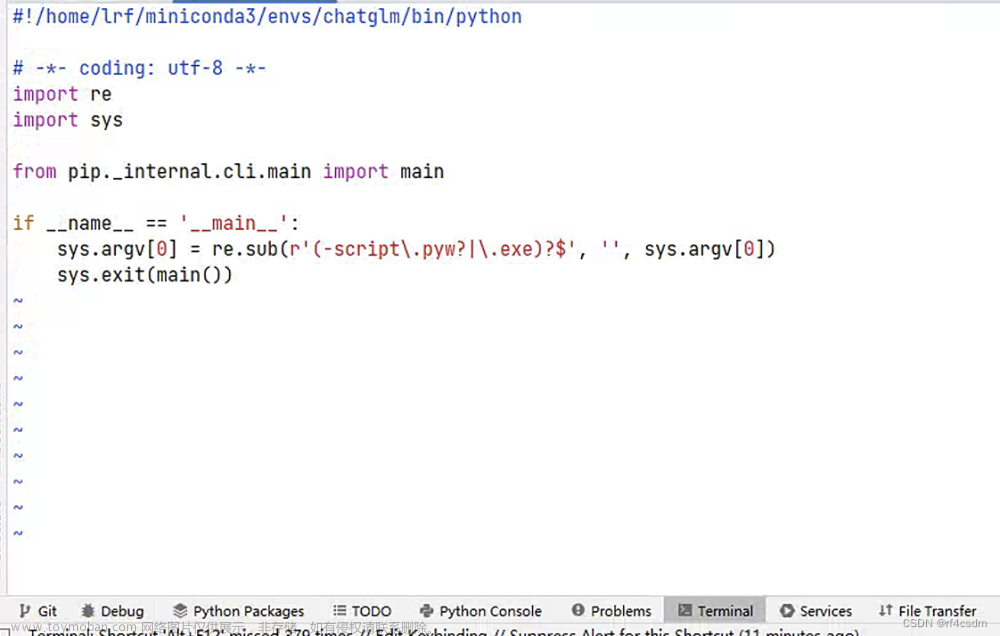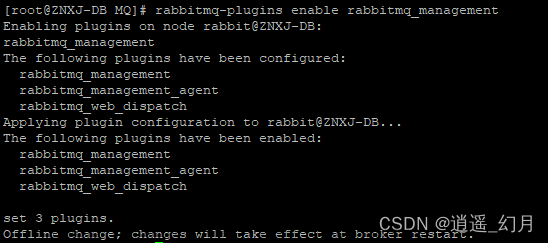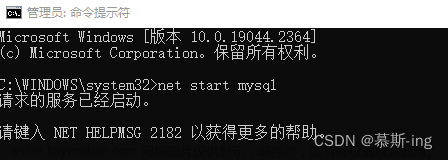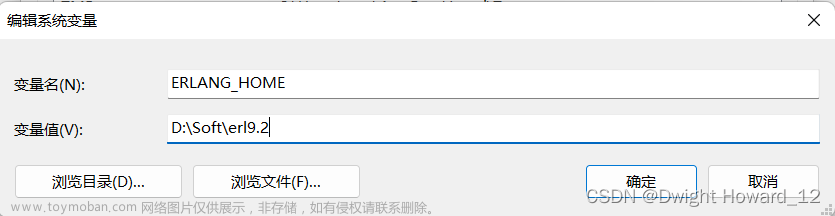目录
doker安装:
RabitMq安装:
java链接
doker安装:
参考链接(非常详细):
docker安装以及部署_docker bu shuminio_春风与麋鹿的博客-CSDN博客
安装好后开启doker
//启动docker服务
systemctl start docker
//停止docker服务
systemctl stop docker
//重启docker服务
systemctl restart docker
//查看docker服务状态
systemctl status dockerRabitMq安装:
1. 拉取do'ke中的rabbitmq镜像
docker pull rabbitmq:3.7.16-management2.启动
docker run -d --hostname my-rabbit -e RABBITMQ_DEFAULT_USER=admin -e RABBITMQ_DEFAULT_PASS=admin -p 5672:5672 -p 15672:15672 rabbitmq:3.7.16-management
参数解释:
RABBITMQ_DEFAULT_USER=admin(账号为admin)可以自己随意改
RABBITMQ_DEFAULT_PASS=admin(登录密码为admin)可以自己随意改
-p 5672:5672 :rabbitmq的默认端口,映射到虚拟机5672端口,程序中,访问用
-p 15672:15672:rabbitmq的浏览器访问登录界面端口,映射到虚拟机15672端口,浏览器访问端口3.浏览器访问
输入虚拟机ip和端口号进行访问

java链接
链接之前在防火墙中开发5672端口,否则会连接超时
#关闭防火墙
systemctl stop firewalld
#查看开启了哪些端口号
firewall-cmd --list-ports
#添加端口号
sudo firewall-cmd --permanent --zone=public --add-port=5672/tcp
#操作防火墙后要重启防火墙
firewall-cmd --reload
生产者:
public class Send {
//Ctrl+Shift+U大写转换
public static final String QUEUE_NAME = "hello";
//发消息
public static void main(String[] args) throws IOException, TimeoutException {
//创建一个工厂
ConnectionFactory factory = new ConnectionFactory();
//工厂IP连接RabbitMQ的队列
factory.setHost("192.168.29.129");
//port可不设置,默认5672
// factory.setPort(5672);
//用户名
factory.setUsername("admin");
//密码
factory.setPassword("admin");
//创建连接
Connection connection = factory.newConnection();
//获取信道
Channel channel = connection.createChannel();
/**
* 生成一个队列
* 1.队列名称
* 2.队列里面的消息是否持久化(磁盘)默认情况消息存储在内存中
* 3.该队列是否只供一个消费者进行消费是否进行消息共享,false可以多个消费者消费 true:只能一个消费者消费
* 4.是否自动删除最后一个消费者端开连接以后该队一句是否自动删除 true自动删除 false不自动删除
* 5.其它参数
*/
channel.queueDeclare(QUEUE_NAME,false,false,false,null);
//发消息
String message = "Hello World!";
//初次使用
/**
* 发送一个消费
* 1.发送到哪个交换机
* 2.路由的Key值是哪个本次是队列的名称
* 3.其它参数信息
* 4.发送消息的消息体
*/
channel.basicPublish("",QUEUE_NAME,null,message.getBytes());
System.out.println("消息发送完毕");
}
}启动:
页面显示消息已发送成功
消费者:
public class Recive {
public static final String QUEEN_NAME = "hello";
//接收消息
public static void main(String[] args) throws Exception {
//创建连接工厂
ConnectionFactory factory = new ConnectionFactory();
factory.setHost("192.168.29.129");
//port可不设置,默认5672
factory.setPort(5672);
//用户名
factory.setUsername("admin");
//密码
factory.setPassword("admin");
Connection connection = factory.newConnection();
//用连接创建信道
Channel channel = connection.createChannel();
/**
* 消费者消费消息
*1.消费哪个队列
* 2.消费成功之后是否要自动应答 true 代表的自动应答 false 代表手动应答
* 3.消费者未成功消费的回调
* 4.消费者取消消费的回调
*/
//声明: 接收消息
DeliverCallback deliverCallback = (consumerTag,message) ->{
System.out.println(message);
System.out.println(new String(message.getBody()));
};
//取消消息时的回调
CancelCallback cancelCallback = consumerTag ->{
System.out.println("消费消息被中断");
};
channel.basicConsume(QUEEN_NAME,true,deliverCallback,cancelCallback);
}
}
启动:消息接收成

简单压测
使用for循环创建20个线程,每个线程向队列中插入一百万条数据
@RequestMapping("/strongSend")
public String strongSend(){
for (int i = 0; i < 20; i++) {
new Thread(() -> {
for (int i1 = 0; i1 < 1000000; i1++) {
rabbitTemplate.convertAndSend(RabbitConfig.SIMPLE_QUEUE_NAME,
Thread.currentThread().getName());
}
}).start();
}
return "压测完成";
}启动项目进行压测(记得把消费者关掉,或者消费者另启一个项目)
调用压测接口
 文章来源:https://www.toymoban.com/news/detail-514198.html
文章来源:https://www.toymoban.com/news/detail-514198.html
文章来源地址https://www.toymoban.com/news/detail-514198.html
到了这里,关于doker安装RabbitMQ以及用java连接的文章就介绍完了。如果您还想了解更多内容,请在右上角搜索TOY模板网以前的文章或继续浏览下面的相关文章,希望大家以后多多支持TOY模板网!